Precisa se conectar à Internet em seu dispositivo Linux, mas não possui uma porta Ethernet ou acesso a um software gráfico de rede? Veja como se conectar ao Wi-Fi no terminal Linux usando o comando nmcli.
últimas postagens
O que é nmcli?
nmcli é a interface de linha de comando para Gerente da rede, um aplicativo Linux comum para identificar e configurar conexões de internet. Muitas distribuições possuem um miniaplicativo gráfico para usar o NetworkManager em um ambiente de desktop, mas você pode não ter acesso a um desktop se estiver em um servidor Linux.
Alguns métodos de conexão com Wi-Fi pelo terminal são um pouco complicados, envolvendo arquivos de configuração e conhecimento da sua chave PSK.
Não é assim com nmcli. Supondo que você tenha um roteador moderno, tudo o que você precisa saber é o SSID da sua rede (o nome da rede à qual deseja se conectar) e a senha da rede, se houver.
Etapa 1: ativar seu dispositivo Wi-Fi
A placa Wi-Fi no seu PC Linux não pode se conectar à Internet, a menos que esteja habilitada. Para ver o status de todas as suas interfaces de rede, use este comando:
nmcli dev status
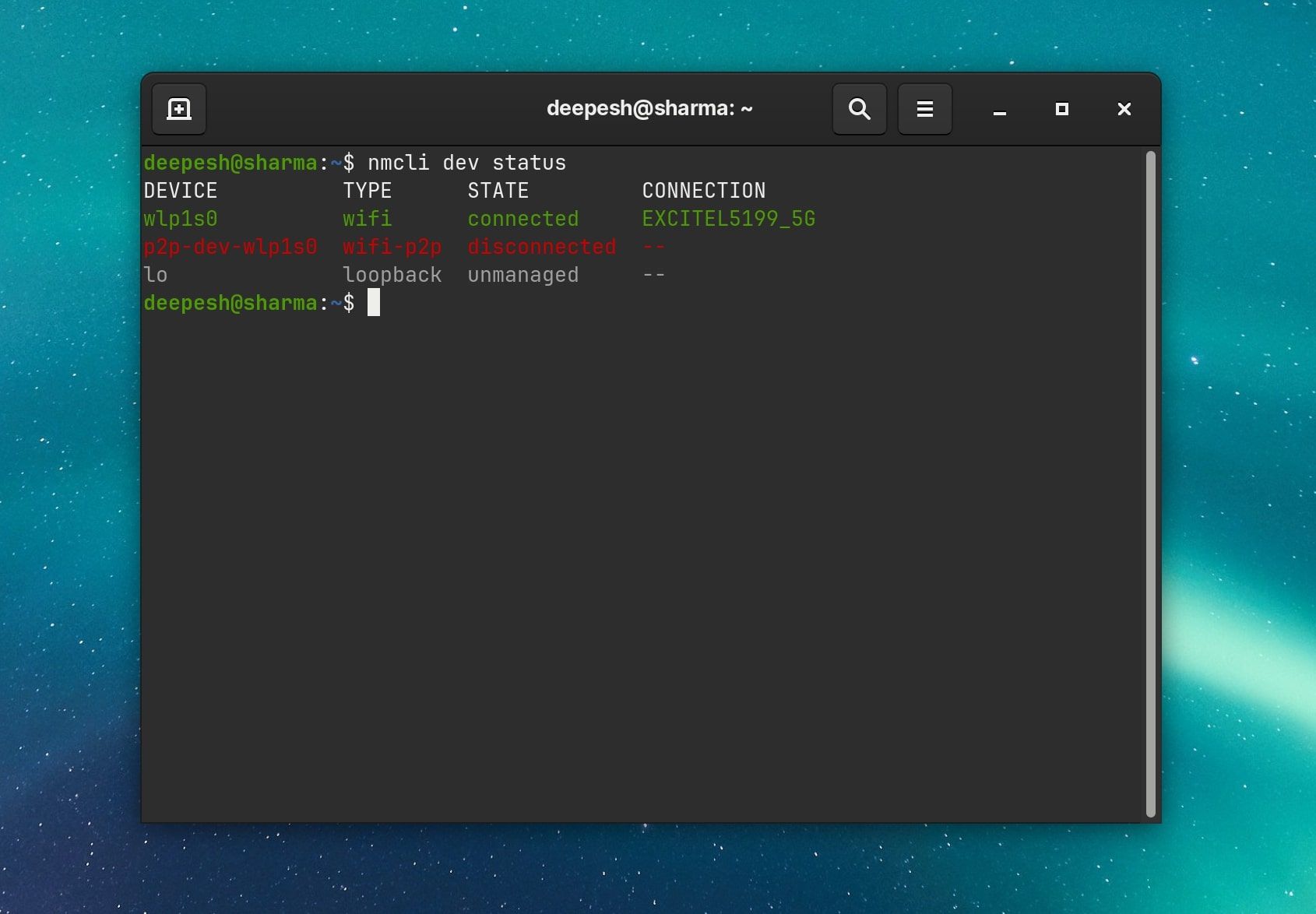
Você deve obter uma lista de seus dispositivos de rede junto com seu tipo, estado e informações de conexão de rede.
Se você não tem certeza se o seu dispositivo Wi-Fi está habilitado ou não, você pode verificar com este comando:
nmcli radio wifi
Se a saída mostrar que o Wi-Fi está desabilitado, você pode ativá-lo com o seguinte comando:
nmcli radio wifi on
Etapa 2: identificar um ponto de acesso Wi-Fi
Se você não souber o nome do seu ponto de acesso Wi-Fi, também conhecido como SSID, poderá encontrá-lo procurando por redes Wi-Fi próximas.
nmcli dev wifi list
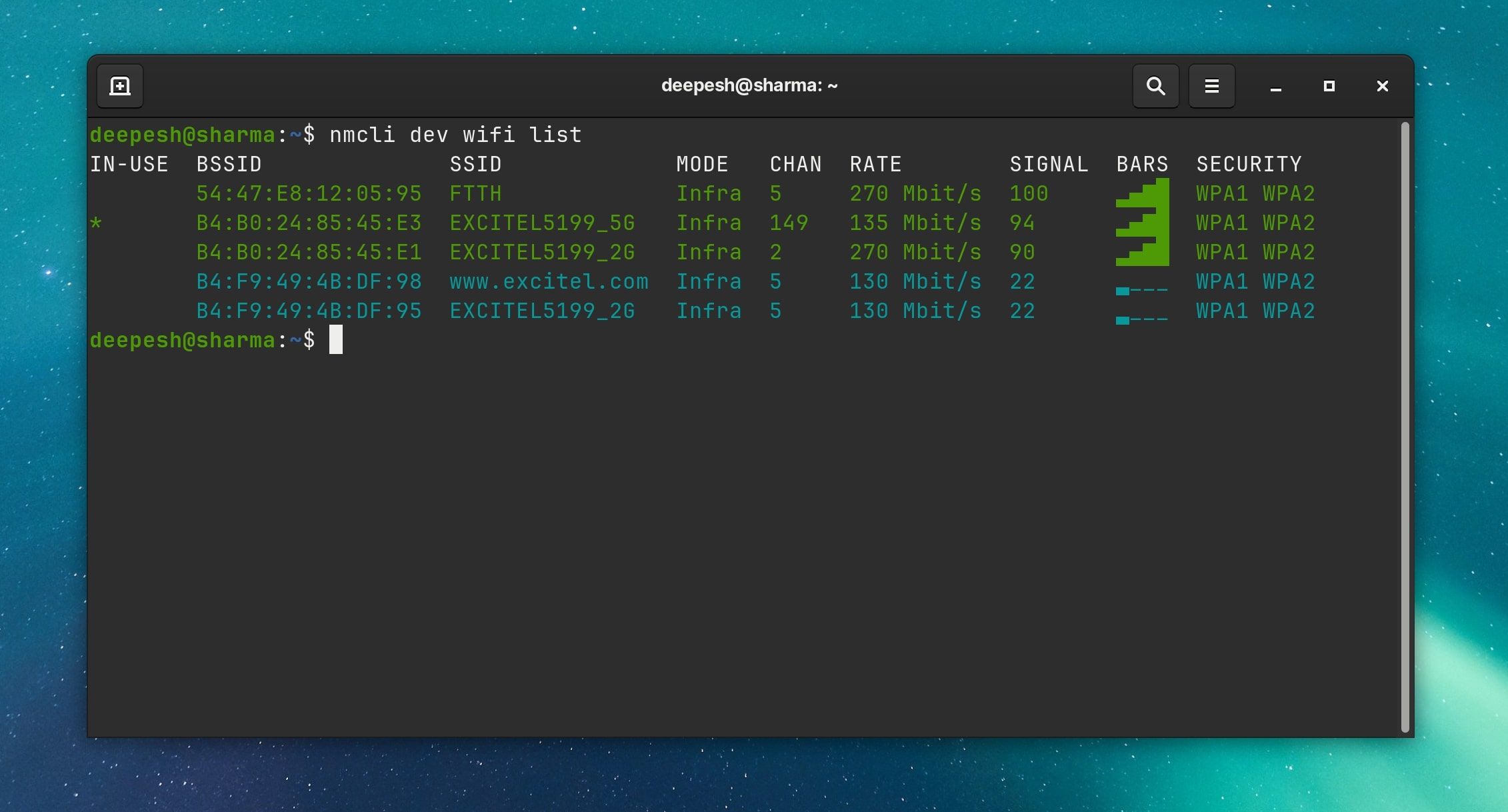
Anote o nome listado em SSID para a rede à qual você deseja se conectar. Você precisará dele para a próxima etapa.
Etapa 3: conectar-se ao Wi-Fi com nmcli
Com Wi-Fi ativado e seu SSID identificado, agora você está pronto para se conectar. Você pode estabelecer uma conexão com o seguinte comando:
sudo nmcli dev wifi connect network-ssid
Substitua network-ssid pelo nome da sua rede. Se você tiver segurança WEP ou WPA em seu Wi-Fi, também poderá especificar a senha de rede no comando.
sudo nmcli dev wifi connect network-ssid password "network-password"
Alternativamente, se você não quiser escrever sua senha na tela, você pode usar a opção –ask:
sudo nmcli --ask dev wifi connect network-ssid
O sistema agora solicitará que você insira sua senha de rede sem torná-la visível.
Seu dispositivo agora deve estar conectado à Internet. Teste com um ping:
ping google.com
O NetworkManager salvará a conexão e se conectará automaticamente na reinicialização, para que você não precise se preocupar em emitir o comando toda vez que inicializar sua máquina Linux.
Gerenciando conexões de rede no Linux com nmcli
Você pode visualizar todas as conexões salvas emitindo o seguinte comando:
nmcli con show
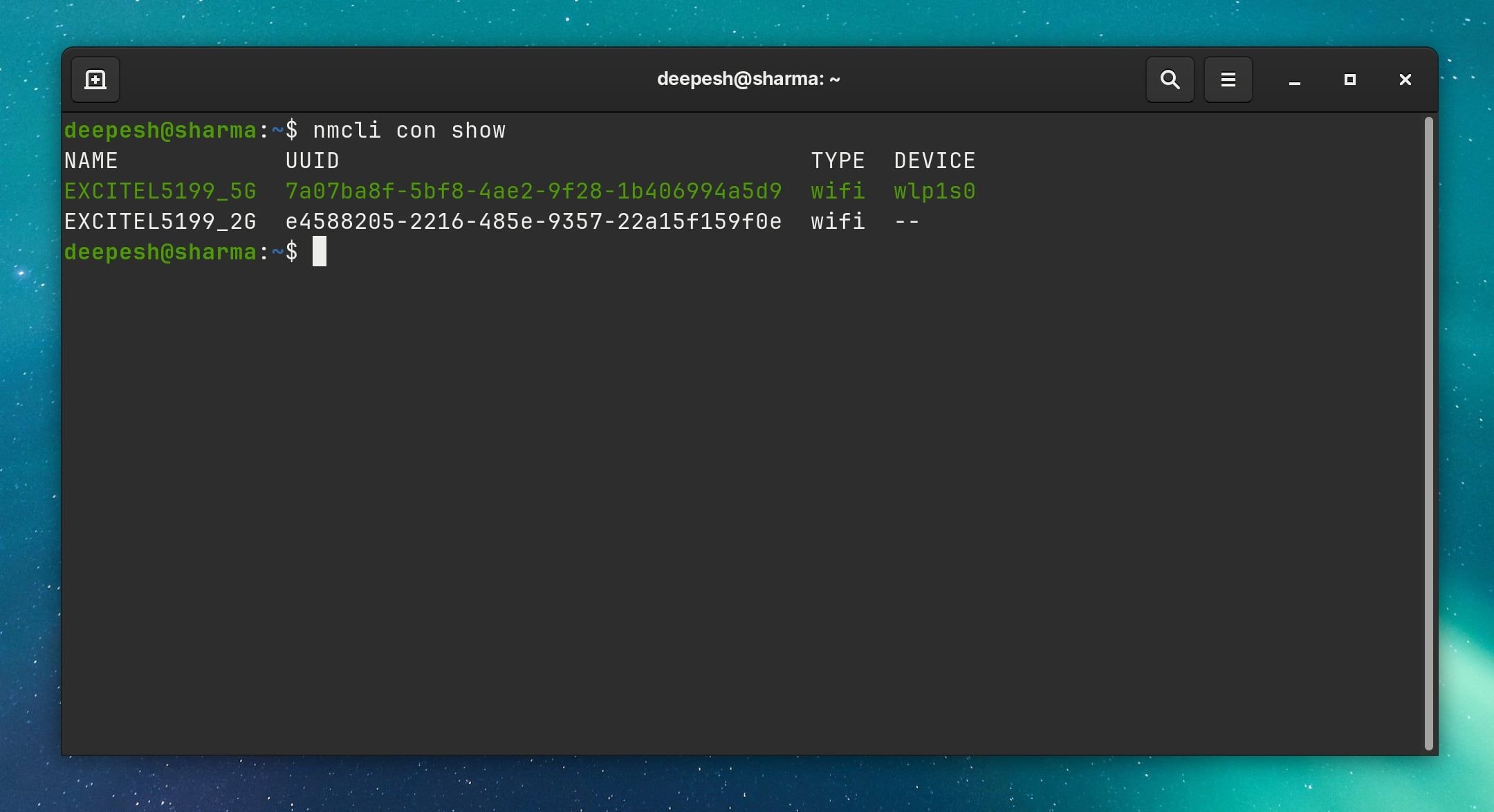
Se estiver conectado a uma rede, mas quiser usar uma conexão diferente, você pode desconectar desligando a conexão. Você precisará especificar o SSID ou, se tiver várias conexões com o mesmo SSID, use o UUID.
nmcli con down ssid/uuid
Para se conectar a outra conexão salva, basta passar a opção up no comando nmcli. Certifique-se de especificar o SSID ou UUID da nova rede à qual deseja se conectar.
nmcli con up ssid/uuid
Conectando-se ao Wi-Fi sem uma GUI no Linux
Agora você se conectou à sua rede Wi-Fi sem usar uma interface gráfica, tornando-se um usuário Linux muito mais versátil.
Se você precisar mover arquivos sem fio, existem muitos aplicativos Linux que permitem isso, com ou sem um ambiente de desktop.

